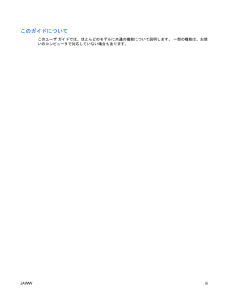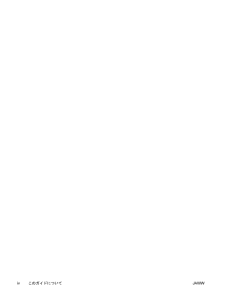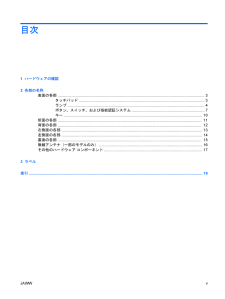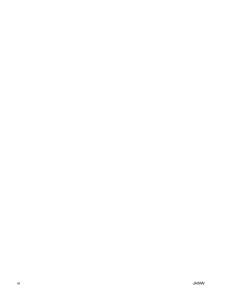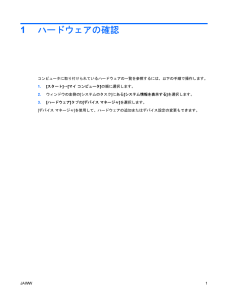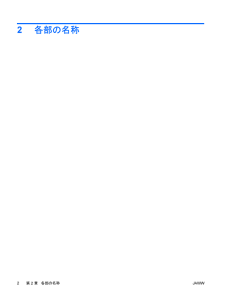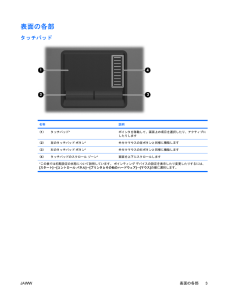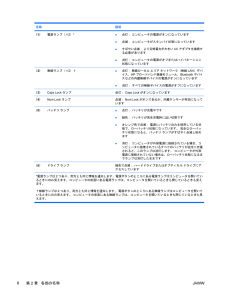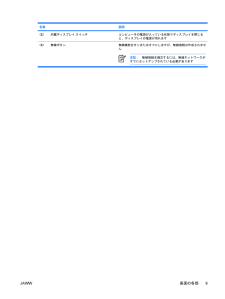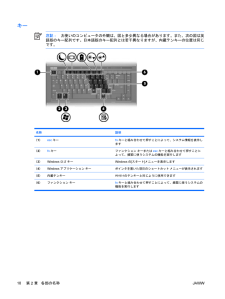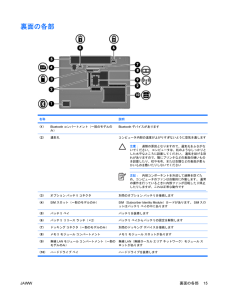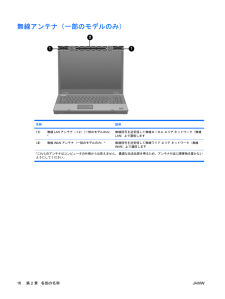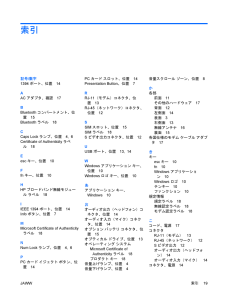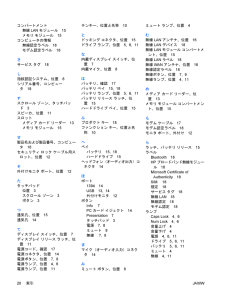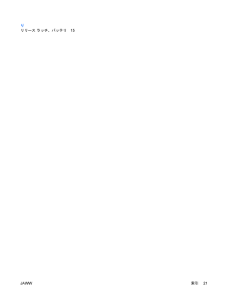現在のページURL
vi JAWW
参考になったと評価  39人が参考になったと評価しています。
39人が参考になったと評価しています。
このマニュアルの目次
-
2 .(C) Copyright 2007 Hewlet...(C) Copyright 2007 Hewlett-PackardDevelopment Company, L.P.Windowsは米国Microsoft Corporation の米国およびその他の国における登録商標です。 Bluetoothはその所有者が所有する商標であり、使用許諾に基づいてHewlett-Packard Company が使用しています。 SDロゴはその所有者の商標です。本書の内容は、将来予告なしに変更されることがあります。HP製品およびサービスに関する保証は、当該製品およびサービス...
-
3 .このガイドについてこのユーザ ガイドでは、ほとんど...このガイドについてこのユーザ ガイドでは、ほとんどのモデルに共通の機能について説明します。 一部の機能は、お使いのコンピュータで対応していない場合もあります。JAWW iii
-
5 .目次1 ハードウェアの確認2 各部の名称表面の...目次1 ハードウェアの確認2 各部の名称表面の各部 .............................................................................................................................. ............. 3タッチパッド ..................................................................................
-
7 .1ハードウェアの確認コンピュータに取り付けられてい...1ハードウェアの確認コンピュータに取り付けられているハードウェアの一覧を参照するには、以下の手順で操作します。1.[スタート]→[マイ コンピュータ]の順に選択します。2.ウィンドウの左側の[システムのタスク]にある[システム情報を表示する]を選択します。3.[ハードウェア]タブの[デバイス マネージャ]を選択します。[デバイス マネージャ]を使用して、ハードウェアの追加またはデバイス設定の変更もできます。JAWW 1
-
9 .表面の各部タッチパッド名称 説明(1) タッチパッ...表面の各部タッチパッド名称 説明(1) タッチパッド* ポインタを移動して、画面上の項目を選択したり、アクティブにしたりします(2) 左のタッチパッド ボタン* 外付けマウスの左ボタンと同様に機能します(3) 右のタッチパッド ボタン* 外付けマウスの右ボタンと同様に機能します(4) タッチパッドのスクロール ゾーン* 画面を上下にスクロールします*この表では初期設定の状態について説明しています。 ポインティング デバイスの設定を表示したり変更したりするには、[スタート]→[コントロール パネル]→[プリン...
-
10 .ランプ注記:お使いのコンピュータに最も近い図を参照...ランプ注記:お使いのコンピュータに最も近い図を参照してください。名称 説明(1) 電源ランプ(×2)*●点灯: コンピュータの電源がオンになっています●点滅: コンピュータがスタンバイ状態になっています●すばやい点滅: より定格電力が大きいACアダプタを接続する必要があります●消灯: コンピュータの電源がオフまたはハイバネーション状態になっています(2) 無線ランプ(×2)†●点灯: 無線ローカル エリア ネットワーク(無線LAN)デバイス、HPブロードバンド無線モジュール、Bluetooth®デバイスなど...
-
11 .名称 説明(8) バッテリ ランプ●オレンジ色: ...名称 説明(8) バッテリ ランプ●オレンジ色: バッテリが充電中です●緑色: バッテリが完全充電時に近い状態です●オレンジ色で点滅: 電源にバッテリのみを使用している状態で、ローバッテリ状態になっています。 完全なローバッテリ状態になると、バッテリ ランプがすばやく点滅し始めます●消灯: コンピュータが外部電源に接続されている場合、コンピュータに装着されているすべてのバッテリが完全に充電されると、このランプは消灯します。 コンピュータが外部電源に接続されていない場合は、ローバッテリ状態になるまでランプは消...
-
12 .名称 説明(1) 電源ランプ(×2)*●点灯: コ...名称 説明(1) 電源ランプ(×2)*●点灯: コンピュータの電源がオンになっています●点滅: コンピュータがスタンバイ状態になっています●すばやい点滅: より定格電力が大きいACアダプタを接続する必要があります●消灯: コンピュータの電源がオフまたはハイバネーション状態になっています(2) 無線ランプ(×2)†●点灯: 無線ローカル エリア ネットワーク(無線LAN)デバイス、HPブロードバンド無線モジュール、Bluetoothデバイスなどの内蔵無線デバイスの電源がオンになっています●消灯: すべての無線...
-
13 .ボタン、スイッチ、および指紋認証システム注記:お使...ボタン、スイッチ、および指紋認証システム注記:お使いのコンピュータに最も近い図を参照してください。名称 説明(1) 電源ボタン●コンピュータの電源が切れているときにボタンを押すと、電源が入ります●コンピュータの電源が入っているときにボタンを押すと、電源が切れます●コンピュータがスタンバイ状態のときに短く押すと、スタンバイが終了します●コンピュータがハイバネーション状態のときに短く押すと、ハイバネーションが終了しますコンピュータが応答せず、Windows®のシャットダウン手順を実行できないときは、電源ボタンを...
-
14 .名称 説明(6) ミュート ボタン スピーカの音量...名称 説明(6) ミュート ボタン スピーカの音量を消音(ミュート)および復元します(7) 音量スクロール ゾーン スピーカの音量を調整します。左にスライドすると音量が下がり、右にスライドすると音量が上がります。スクロール ゾーンのマイナス記号をタップして音量を下げたり、プラス記号をタップして音量を上げたりすることもできます(8) 内蔵マイク サウンドを録音します(9)指紋認証システムパスワードの代わりに指紋認証を使用してWindowsにログオンできます名称 説明(1) 電源ボタン●コンピュータの電源が切れ...
-
15 .名称 説明(2) 内蔵ディスプレイ スイッチ コン...名称 説明(2) 内蔵ディスプレイ スイッチ コンピュータの電源が入っている状態でディスプレイを閉じると、ディスプレイの電源が切れます(3)無線ボタン 無線機能をオンまたはオフにしますが、無線接続は作成されません注記:無線接続を確立するには、無線ネットワークがすでにセットアップされている必要がありますJAWW表面の各部9
-
16 .キー注記:お使いのコンピュータの外観は、図と多少異...キー注記:お使いのコンピュータの外観は、図と多少異なる場合があります。また、次の図は英語版のキー配列です。日本語版のキー配列とは若干異なりますが、内蔵テンキーの位置は同じです。名称 説明(1) escキー fnキーと組み合わせて押すことによって、システム情報を表示します(2) fnキー ファンクション キーまたはescキーと組み合わせて押すことによって、頻繁に使うシステムの機能を実行します(3) Windowsロゴ キー Windowsの[スタート]メニューを表示します(4) Windowsアプリケーション...
-
17 .前面の各部名称 説明(1) 無線ランプ●点灯: 無...前面の各部名称 説明(1) 無線ランプ●点灯: 無線ローカル エリア ネットワーク(無線LAN)デバイス、HPブロードバンド無線モジュール、Bluetoothデバイスなどの内蔵無線デバイスの電源がオンになっています●消灯: すべての無線デバイスの電源がオフになっています(2) 電源ランプ●点灯: コンピュータの電源がオンになっています●点滅: コンピュータがスタンバイ状態になっています●すばやい点滅: より定格電力が大きいACアダプタを接続する必要があります●消灯: コンピュータの電源がオフまたはハイバネー...
-
18 .背面の各部名称 説明(1) セキュリティ ロック ...背面の各部名称 説明(1) セキュリティ ロック ケーブル用スロット 別売のセキュリティ ロック ケーブルをコンピュータに接続します注記:セキュリティ ロック ケーブルに抑止効果はありますが、コンピュータの盗難や誤った取り扱いを完全に防ぐものではありません(2) RJ-45(ネットワーク)コネクタ ネットワーク ケーブルを接続します(3) 外付けモニタ ポート 外付けVGAモニタまたはプロジェクタを接続します(4)Sビデオ出力コネクタ(一部のモデルのみ) テレビ、ビデオデッキ、ビデオカメラ、オーバーヘッド ...
-
19 .右側面の各部名称 説明(1) メディア カード リ...右側面の各部名称 説明(1) メディア カード リーダー(一部のモデルのみ)次のフォーマットの別売のメディア カードに対応しています:Secure Digital(SD)メモリ カード、マルチメディア カード(MMC)、メモリ スティック(MS)、メモリ スティックPRO(MSPro)、メモリ スティックDuoアダプタ、xDピクチャ カード(XD)(2) USBポート(×2)(一部のモデルのみ) 別売のUSBデバイスを接続します(3) オプティカル ドライブ オプティカル ディスクを読み取ります(4)RJ-...
-
20 .左側面の各部名称 説明(1) PCカード スロット...左側面の各部名称 説明(1) PCカード スロット 別売のType I/Type IIの32ビット(CardBus)PCカードや、16ビットのPCカードに対応しています(2) PCカード イジェクト ボタン PCカードをPCカード スロットから取り出します(3) 電源コネクタ ACアダプタを接続します(4) 通気孔 コンピュータ内部の温度が上がりすぎないように空気を通します注意:過熱の原因となりますので、通気孔をふさがないでください。 コンピュータは、机のようなしっかりとした水平なところに設置してください。...
-
21 .裏面の各部名称 説明(1) Bluetoothコン...裏面の各部名称 説明(1) Bluetoothコンパートメント(一部のモデルのみ)Bluetoothデバイスがあります(2) コンピュータ内部の温度が上がりすぎないように空気を通します注意:過熱の原因となりますので、通気孔をふさがないでください。 コンピュータは、机のようなしっかりとした水平なところに設置してください。 通気を妨げる恐れがありますので、隣にプリンタなどの表面の硬いものを設置したり、枕や毛布、または衣類などの表面が柔らかいものを敷いたりしないでください注記:内部コンポーネントを冷却して過熱を防...
-
22 .無線アンテナ(一部のモデルのみ)名称 説明(1) ...無線アンテナ(一部のモデルのみ)名称 説明(1) 無線LANアンテナ(×2)(一部のモデルのみ)*無線信号を送受信して無線ローカル エリア ネットワーク(無線LAN)上で通信します(2) 無線WANアンテナ(一部のモデルのみ)* 無線信号を送受信して無線ワイド エリア ネットワーク(無線WAN)上で通信します*これらのアンテナはコンピュータの外側からは見えません。 最適な伝送品質を得るため、アンテナ付近に障害物を置かないようにしてください。16第 2 章 各部の名称JAWW
-
23 .その他のハードウェア コンポーネント名称 説明(1...その他のハードウェア コンポーネント名称 説明(1) 電源コード* ACアダプタを電源コンセントに接続します(2) ACアダプタ AC電源をDC電源に変換します(3) バッテリ* コンピュータが外部電源に接続されていないときに、コンピュータに電力を供給します(4) モデム ケーブル(一部のモデルのみ) * 内蔵のモデムをRJ-11電話コネクタまたは各国仕様のモデム アダプタに接続するときに使用します(5) 各国仕様のモデム ケーブル アダプタ(アダプタが必要な国や地域で販売されるモデルのみ。日本向け製品には...
-
24 .3ラベルコンピュータに貼付されているラベルには、シ...3ラベルコンピュータに貼付されているラベルには、システムの問題をトラブルシューティングする際に必要な情報や、コンピュータを海外に持ち運ぶ場合に必要な情報が記載されています。●サービス タグ:コンピュータの製造元、シリーズ名、シリアル番号(s/n)、および製品番号(p/n)が記載されています。 製品番号およびシリアル番号は、サポート窓口に問い合わせるときに必要です。 サービス タグ ラベルは、コンピュータの裏面に貼付されています。●Microsoft® Certificate of Authenticity ...
-
25 .索引記号/数字1394ポート、位置14AACアダプ...索引記号/数字1394ポート、位置14AACアダプタ、確認17BBluetoothコンパートメント、位置15Bluetoothラベル18CCaps Lockランプ、位置4, 6Certificate of Authenticity ラベル18Eescキー、位置10Ffnキー、位置10HHPブロードバンド無線モジュール ラベル18IIEEE 1394ポート、位置14Infoボタン、位置7MMicrosoft Certificate of Authenticityラベル18NNum Lockランプ、位置4, ...
-
26 .コンパートメント無線LANモジュール15メモリ モ...コンパートメント無線LANモジュール15メモリ モジュール15コンピュータの情報無線認定ラベル18モデム認定ラベル18さサービス タグ18し指紋認証システム、位置8シリアル番号、コンピュータ18すスクロール ゾーン、タッチパッド3スピーカ、位置11スロットメディア カード リーダー13メモリ モジュール15せ製品名および製品番号、コンピュータ18セキュリティ ロック ケーブル用スロット、位置12そ外付けモニタ ポート、位置12たタッチパッド位置3スクロール ゾーン3ボタン3つ通気孔、位置15通気孔14てディ...
-
28 .28 ページ目のマニュアル






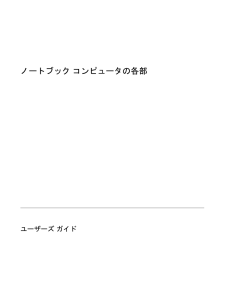


![前ページ カーソルキー[←]でも移動](http://gizport.jp/static/images/arrow_left2.png)